在Microsoft Word中设置纸张大小是一个常见的需求,无论是为了打印还是为了特定的文档布局,以下将详细介绍如何在Word中设置纸张大小的步骤:
1、打开Word文档:打开你需要设置纸张大小的Word文档,如果还没有创建文档,可以新建一个空白文档。
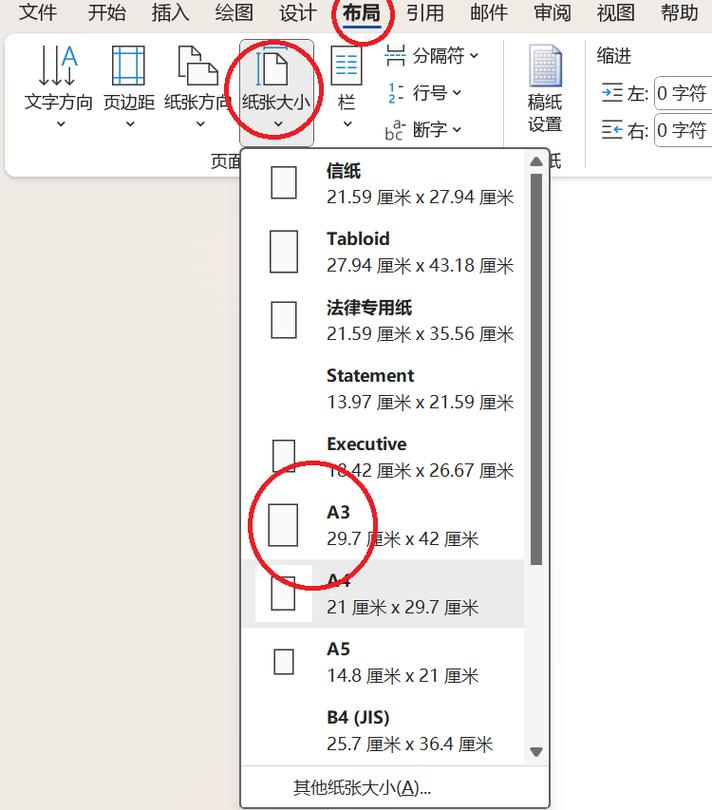
2、进入“页面布局”选项卡:在Word的顶部菜单栏中,点击“布局”选项卡,这个选项卡通常位于菜单栏的第三个位置。
3、选择“纸张大小”:在“页面布局”选项卡中,找到“页面设置”组,在该组中,点击“纸张大小”按钮,这通常会显示一个下拉菜单,其中列出了一些常见的纸张尺寸,如A4、Letter等。
4、选择或自定义纸张大小:
如果你需要的是列表中的常见纸张尺寸,只需在下拉菜单中选择一个即可,如果你需要将纸张大小设置为A4,直接在下拉菜单中选择“A4”即可。
如果预设的纸张大小不符合你的需求,可以选择“其他纸张大小”选项,这将打开“页面设置”对话框,并自动调整到“纸张”选项卡。
5、在“页面设置”对话框中设置纸张大小:
在“页面设置”对话框的“纸张”选项卡中,你可以在“纸张大小”下拉列表中选择需要的尺寸,如果需要自定义纸张大小,可以选择“自定义大小”,然后在“宽度”和“高度”框中输入你想要的尺寸。
确保单位(通常是毫米或英寸)正确无误。
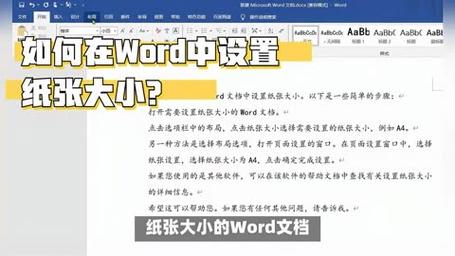
6、应用设置:
如果你想要将设置应用于整个文档,可以直接点击“确定”按钮。
如果你只想将新纸张尺寸应用于当前光标位置之后的文档部分,可以在“页面设置”对话框中选择“此点之后”的选项。
7、检查和保存:
完成设置后,建议预览文档以确保版面布局符合预期,你可以在Word中通过“文件”>“打印”选项来查看打印预览。
不要忘记保存你的文档以保留所做的更改。
如果你经常使用某种非默认的纸张大小,可以考虑将其设置为Word的默认纸张大小,这样,每次新建文档时都会自动使用该纸张大小,要设置默认纸张大小,请按照以下步骤操作:
点击“布局”>“页面设置”组中的“更多纸张大小”。
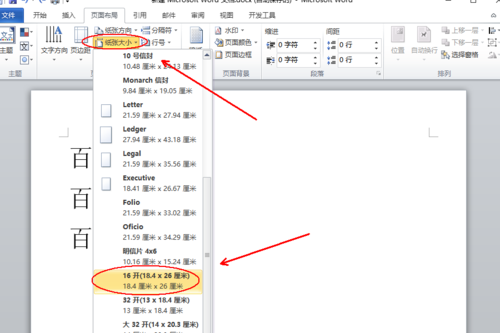
在弹出的“页面设置”对话框中,选择你需要的纸张大小。
点击“设为默认值”按钮。
在弹出的对话框中选择“是”,然后点击“确定”按钮。
通过以上步骤,你可以轻松地在Word中设置纸张大小,以满足不同的打印和排版需求。









评论列表 (4)
在Word中设置纸张大小,点击布局选项卡,选择纸张大小,从下拉菜单中选择合适的纸张大小,确认后即可应用到当前文档中。
2025年04月25日 11:44在Word中,选择页面布局选项卡,点击纸张大小下拉菜单,即可设置纸张大小。
2025年05月28日 14:55在Word中调整纸张大小,选择文件>打印,在页面设置区域调整纸张尺寸。
2025年05月31日 04:43在Microsoft Word中设置纸张大小是一个常见的需求,以下是详细的步骤:
2025年09月18日 16:55打开需要设纸的Word文档;进入页面布局选项卡 ;点击 纸张大校 按钮 ,在下拉菜单中选择需要的尺寸或选择其他预设选项进行自定义,如果需要应用于整个文档的更改直接点击确定即可保存新设定 ,完成 设置后建议预览以确保版面符合预期并记得随时存盘以免丢失改动成果 如果经常用到某种非默认的 纸质 大小可以在弹出的 页面设置中设为默认值 以方便后续使用新建文件时自动使用该规格。。